第一次git的使用(拉取和提交資料)
- 從程式碼倉庫克隆專案到本地
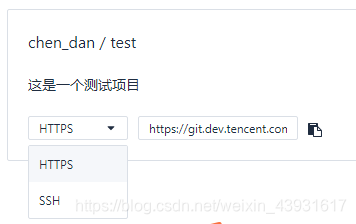
左邊是兩種方式:加密或者不加密(看個人需求選擇)
右邊是對應的倉庫地址連結
克隆到本地來:$ git clone 上面所提到的倉庫地址連結 - 對本地倉庫進行操作(在你所克隆到的本地目錄中且要從你本地目錄再進入你克隆下來的本地倉庫裡)

這裡我最開始是將我的test克隆到我自己G盤下面的一個test資料夾下的,所以有兩層test - 初始化本地倉庫
$ git init - 可能會出現無法自動檢測電子郵件地址的錯誤
fatal: unable to auto-detect email address (got ‘[email protected](none)’)
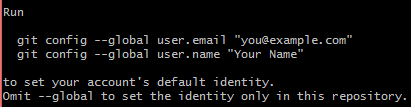
按照提示將上面兩句執行一遍就行了,當然上面兩句的引號中的也可以你自己定義,我直接執行的這兩句後,在我的專案網路中顯示如下:
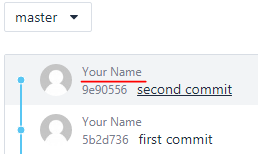
- 之後就可以對內容進行操作了,看你自己要怎麼寫,但是在提交之前要先將要上傳的檔案加入到倉庫中
$ git add 需要提交的檔名 - 提交到本地倉庫
$ git commit -m "對你提交的檔案的描述語" - 把原生代碼提交到程式碼倉庫
(第一次簡單的使用git就完成啦 (~*_*~))$ git push -u orgin master
相關推薦
第一次git的使用(拉取和提交資料)
從程式碼倉庫克隆專案到本地 左邊是兩種方式:加密或者不加密(看個人需求選擇) 右邊是對應的倉庫地址連結 克隆到本地來:$ git clone 上面所提到的倉庫地址連結 對本地倉庫進行操作(在你所克隆到的本地目錄中且要從你本地目錄再進入你克隆下來的本地倉庫裡) 這裡我最開
在 vscode 中使用 Git :拉取、提交、克隆
1、將程式碼放到碼雲 到碼雲裡新建一個倉庫,完成後碼雲會有一個命令教程按上面的來就行了 碼雲中的使用教程: Git 全域性設定: git config --global user.name "ASxx" git config --glo
git fork 的使用理解(git fetch 拉取而不合並)
fork 相當於是從主分支是clone 一份程式碼(其實是一個地址)和主專案的程式碼是一樣的 $ cd ___ // 切換到你想要的資料夾下 $ git clone _____ //克隆你專案從地址中 $ git branch //
git命令拉取以及提交程式碼
從服務端拉取程式碼到本地並自動合併到本地分支//將新建的檔案或者修改過的檔案新增到索引庫。$ git add . //別忘記有個點,點前面有個空格//本地分支程式碼儲存到本地倉庫$ git com
TCP/IP協議的三次握手和四次揮手(建立連線和斷開連線)
1、TCP/IP協議概述 TCP/IP協議(TransmissionControl Protocol/Internet Protocol)叫做傳輸控制/網際協議,又叫網路通訊協議,這個協議是Internet國際網際網路絡的基礎。TCP/IP是網路中使用的基本的通訊協議。雖然
2. github創建 git倉庫,克隆,拉取和推送操作(所有的git命令前提是一定在當前項目目錄下)
push mit 什麽 one alt class 所有 -m 註冊 步驟: 1.點擊小貓,回到初始頁面 2.點擊start a project,首先會出現一個驗證email地址(我們註冊的時候,有一個email輸入,進去郵箱驗證一下) 3.重新點擊sta
idea用Git如何拉取、更新、上傳提交專案(最新版idea2018.2.5版)超詳細超簡單版
這個idea啊~哎, 我是萬花叢中獨愛一支啊,雖然用的不順手,但是就是愛使。。。 這不,這兩天就遇見了個麻煩事,不會用Git拉專案、以及更新、還有提交專案。 注:本人使用的是最新版,要是其他的版本的不要驚慌~,基本上都一樣,沒有什麼太大的差別的,不要關頁面那麼快,親~
vscode 配置 git (配置、暫存、推送、拉取、免密)
vscode 中對 git 進行了整合,很多操作只需點選就能操作,無需寫一些 git 指令。 不過這就需要你對 vscode 進行配置。下面我會講到 git 的配置與免密碼上傳 github。 1.vscode 中 git 的配置 首先需要你的電腦上已經安裝了git,
git快速拉取遠端程式碼,不需要麻煩的配置使用者名稱和密碼
使用HTTPS協議,有一種簡單粗暴的方式是在遠端地址中帶上密碼。 git remote set-url origin http://yourname:[email protected]/yourname/project.git
git 拉取和獲取 pull 和 fetch 區別
有兩種 拉取 和 獲取 pull 和 fetch git pull 從遠端拉取最新版本 到本地 自動合併 merge git pull origin master git fetch 從遠端獲取最新版本 到本地 不會自動合併 merge gi
Docker映象的製作、上傳、拉取和部署(利用阿里雲)
由於學習過程中發現push映象的時候一直超時,所以直接把阿里雲的Docker倉庫申請一個(管理中心–>建立映象倉庫–>我的是華東2繫結github賬戶即可),搞定!以後push就用這個倉庫,pull的時候使用加速器,注意切換根據使用場景進行切換,do
java web和Android第一次互動(登入)
一.開發環境 Android程式碼用eclipse開發 javaweb用Ide開發 二.Android程式碼 新建Android專案 package com.example.testlogin; import java.io.ByteArrayOutputStrea
git 拉取和獲取 pull 和 fetch 區別
使用git 直接提交的話 直接 push 獲取最新版本 有兩種 拉取 和 獲取 pull 和 fetch git pull 從遠端拉取最新版本 到本地 自動合併 merge git pull origin master git
第一次面試(java 中equal和==的詳解)
今天去了方正國際軟體有限公司面試,第一次面試,面試之後的唯一想做的就是把基礎打好。來看看筆試的第一題 Long a1=128L; Long a2=128L; Long a3=127L; Long a4=127L; Sy
git 無法拉取專案,本地ping不通github的解決辦法(詳解)
一、遇到的問題 本地在從github上拉取專案的時候,一直卡著,然後過個2分鐘就報錯,連線超時。問題是我前幾天還能git pull專案呢,百思不得其解。後來本地瀏覽器訪問github,得,連全世界最大的基佬交友網站都訪問不了。本地ping一下IP吧,
Go專案(一)、伺服器資料拉取和Material Design風格
一、前言:因為希望能能夠整合現在安卓的圍棋app中較好的東西和當下較為流行的App中常見的功能,於是,打算開始這個叫Go的專案。 初步希望實現的功能: 1、使用Material Design風格進行app介面的搭建; 2、具體實現模組:
SourceTree使用詳解(連線遠端倉庫,克隆,拉取,提交,推送,新建/切換/合併分支,衝突解決)
前言: 俗話說的好工欲善其事必先利其器,Git分散式版本控制系統是我們日常開發中不可或缺的。目前市面上比較流行的Git視覺化管理工具有SourceTree、Github Desktop、TortoiseGit,綜合網上的一些文章分析和自己的日常開發實踐心得個人比較推薦開發者使用SourceTree,因為S
網絡攻防第一次作業(201421450010)
ping 目錄 -1 nis 進入目錄 del har 文件夾 基本命令 姓名:陳書揚 學號:201421450010 指導教師:高見 1、虛擬機安裝與調試 安裝windows和linux(kali)兩個虛擬機,均采用NAT網絡模式,查看主機與兩個虛擬機器的IP地址
Fidder簡單使用方法(HTTPS抓取和url替換)
session art 連接 nbsp rules 添加 代理 detail 接下來 Fidder是一個windows端主流的抓包工具,可以配置代理,抓https的數據,還可以修改請求體和內容下面是一些簡單的使用方法 安裝完畢後Tools
一周第一次課(10月16日)安裝linux
一周第一次課(10月16日)安裝linux學習之初:學習課程的目的什麽 (提升自己拿高薪)學習完課程做什麽職位(系統運維)學習完課程在哪個城市發展(鄭州)1給自己設定目標:何時學完:(10月16日到2月16日)何時跳槽第一份薪酬多少一年後多少薪酬 兩年後多少薪酬2,學習方法要預習和復習課程做到當日事當日畢養
